Полное руководство по повышению рейтинга в Google
Опубликовано: 2022-09-25Не знаете, с чего начать SEO-оптимизацию WordPress?
Как самый популярный в мире способ создания веб-сайтов, WordPress хорошо подходит для создания веб-сайтов, оптимизированных для поисковых систем, которые занимают первые места в результатах поиска Google.
Однако изначально WordPress не хватает некоторых аспектов SEO, поэтому важно правильно настроить свой сайт, если вы хотите получить высокий рейтинг.
В нашем исчерпывающем руководстве по поисковой оптимизации WordPress мы рассмотрим все наиболее важные тактики повышения рейтинга вашего сайта в поисковых системах. Это включает в себя следующее:
Давайте копать!
SEO-руководство по WordPress: важные настройки для всего сайта
В этом первом разделе давайте рассмотрим некоторые важные SEO-настройки WordPress для всего сайта, которые вы захотите оптимизировать, прежде чем работать над отдельными частями контента.
1. Убедитесь, что ваш сайт виден поисковым системам
Первый шаг в WordPress SEO — убедиться, что ваш сайт виден поисковым системам. Если это не так, Google не будет ранжировать ваш сайт, независимо от того, насколько он оптимизирован.
Когда вы впервые создаете свой сайт, поисковые системы обычно блокируют его индексацию, потому что он еще не готов к работе в прайм-тайм. Но как только вы выйдете в эфир, очень важно отключить эту блокировку.
Чтобы проверить, перейдите в «Настройки» → «Чтение» на панели управления WordPress и убедитесь, что флажок « Запретить поисковым системам индексировать этот сайт » не установлен:
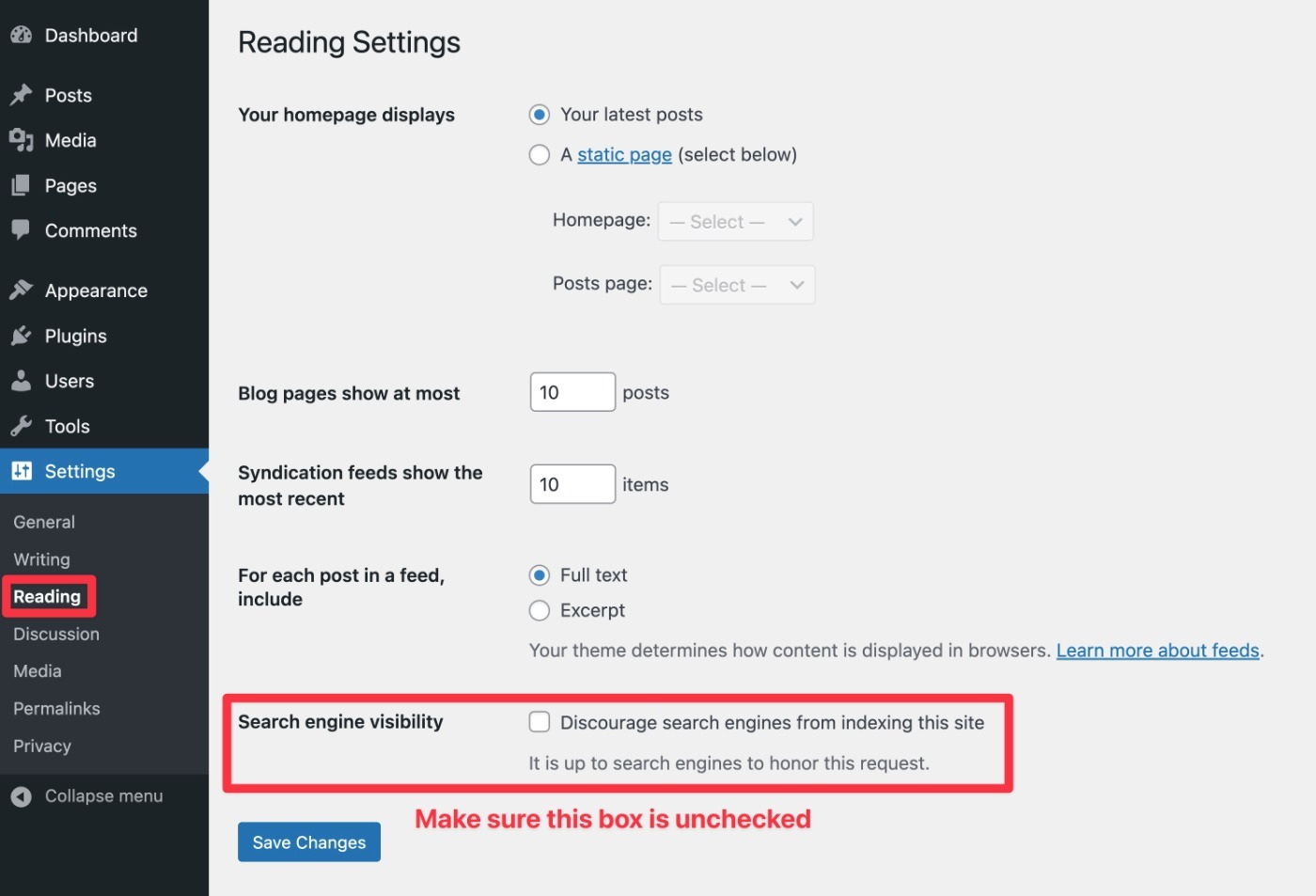
Как только флажок будет снят, Google и другие поисковые системы смогут начать индексировать ваш контент.
2. Выберите оптимизированную для SEO структуру постоянных ссылок WordPress
Ваша структура постоянных ссылок WordPress управляет основным форматом URL-адресов вашего сайта. Например, рассмотрим эти два URL-адреса:
- yoursite.com/09/2022/крутой-блог-пост
- yoursite.com/cool-blog-post
Первый URL-адрес включает месяц и год публикации блога, а второй URL-адрес включает только «имя сообщения» или «слаг» сообщения в блоге, который является уникальным идентификатором сообщения в блоге — «cool-blog-post» в этот пример.
В первом примере месяц и год будут генерироваться автоматически на основе выбранной вами структуры постоянной ссылки.
Для большинства сайтов WordPress лучше всего использовать только имя записи. Вы действительно хотите включать даты в свои URL-слаги только в том случае, если вы публикуете только чувствительный ко времени контент, такой как новостной блог, публикующий текущие новости.
Если вы публикуете больше «вечнозеленого» контента, наличие даты в слаге URL-адреса ограничивает. Например, предположим, что в URL-адресе указано «2020», но вы полностью обновили сообщение в 2022 году. Это может привести к тому, что читатели и поисковые системы сочтут сообщение устаревшим, даже если его содержание актуально.
Чтобы настроить постоянные ссылки вашего сайта, перейдите в « Настройки» → «Постоянные ссылки » на панели инструментов WordPress:
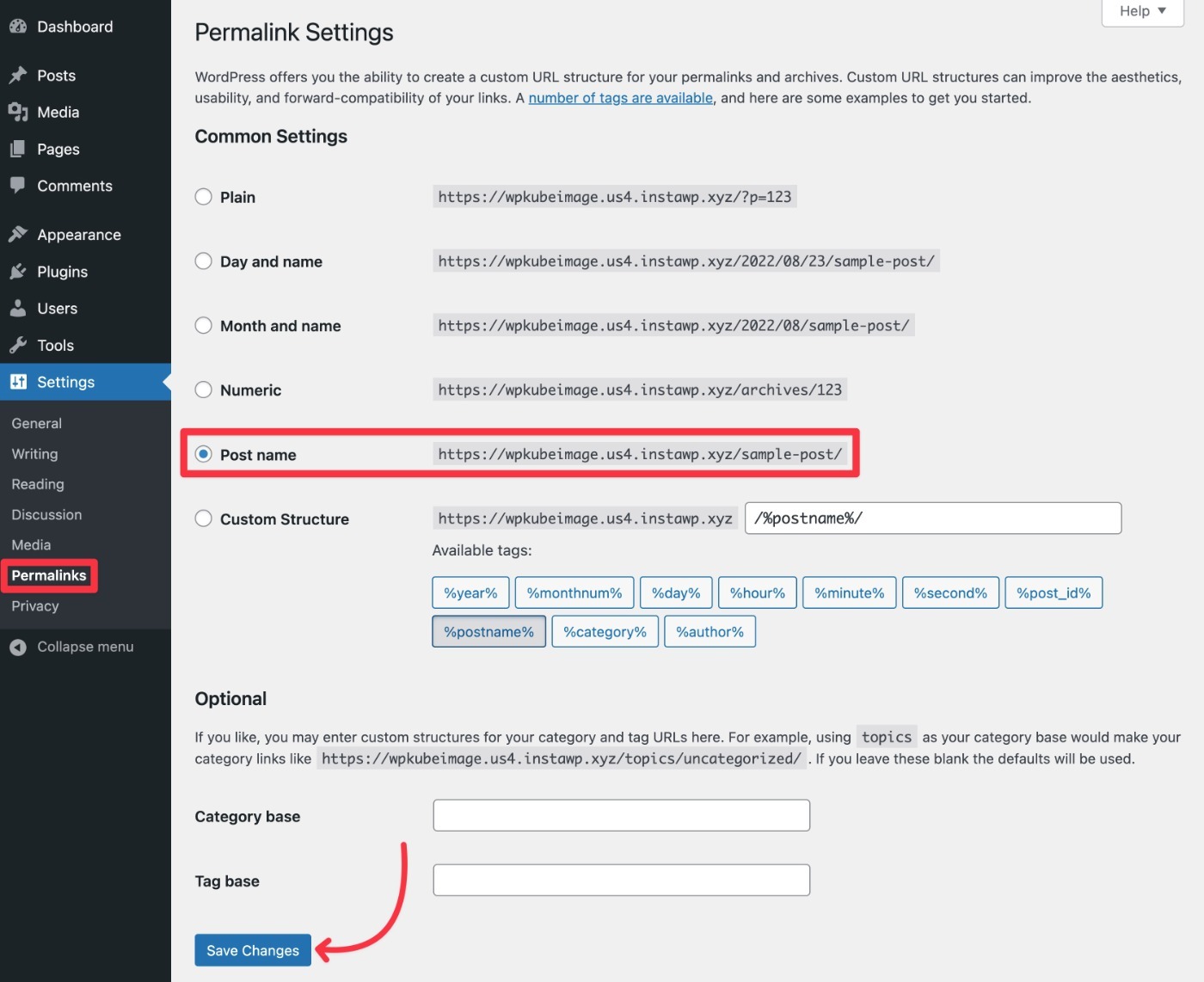
3. Используйте согласованный URL-адрес сайта (WWW или не WWW)
В дополнение к вашей структуре постоянных ссылок вы также захотите выбрать, использовать ли WWW как часть вашего URL-адреса. То есть yoursite.com или www.yoursite.com .
Здесь нет правильного или неправильного выбора. Важно только то, что вы выбираете один и придерживаетесь его.
Например, здесь, в WPKube, мы используем www.wpkube.com , и вы увидите это на каждом элементе контента. Если вы просто введете wpkube.com в адресную строку браузера, вы также будете перенаправлены на www.wpkube.com .
Чтобы выбрать структуру URL-адреса, перейдите в « Настройки» → «Основные » и убедитесь, что адрес WordPress (URL) и адрес сайта (URL) используют ваши предпочтительные настройки:
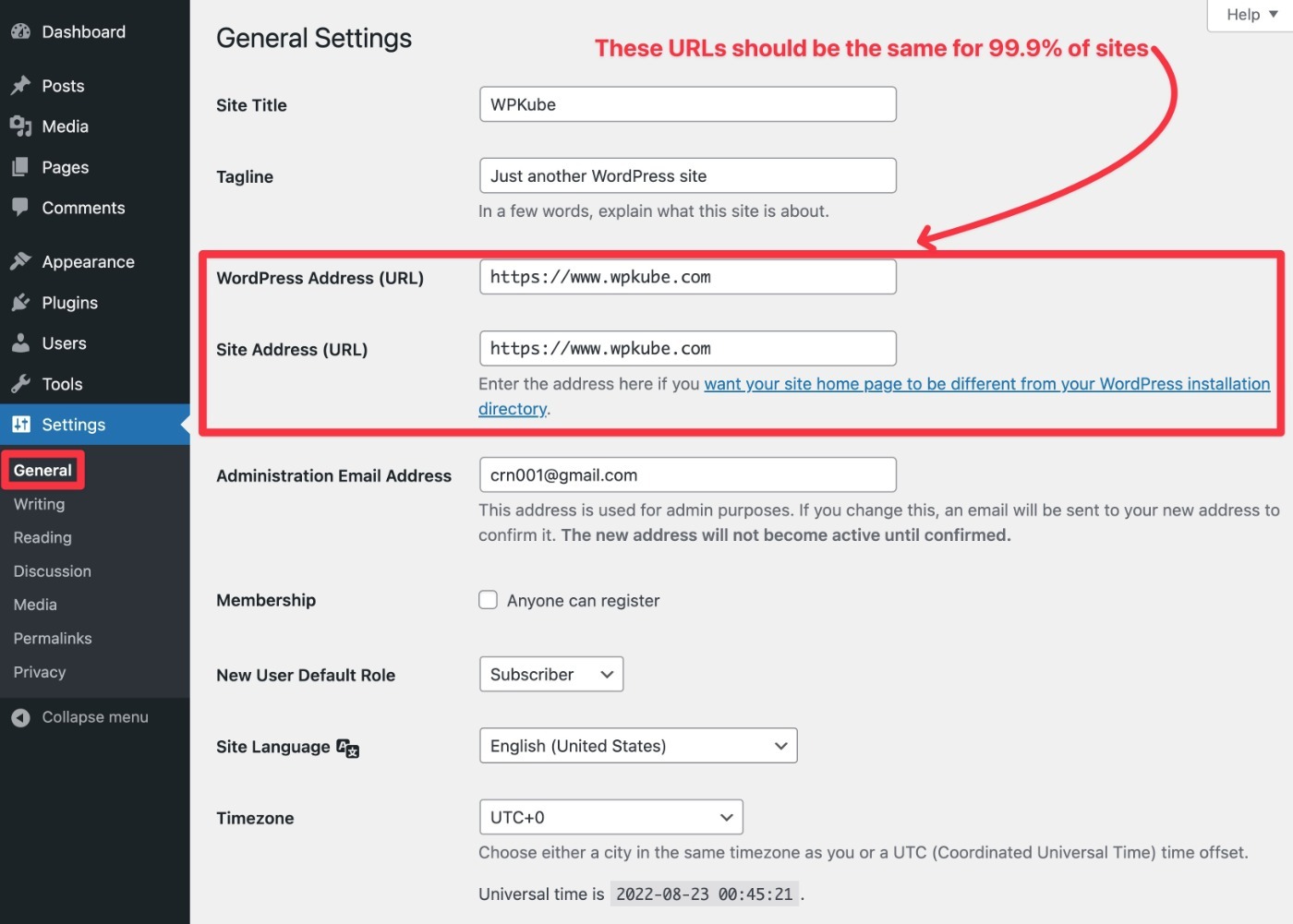
WordPress теперь будет автоматически перенаправлять пользователей на предпочитаемую вами структуру, поэтому нет необходимости настраивать перенаправление на уровне сервера ( хотя вы можете это сделать, если хотите ).
4. Установите SEO-плагин WordPress
Чтобы добавить на свой сайт множество важных SEO-функций, необходимо установить качественный SEO-плагин.
Есть много хороших SEO-плагинов, но мы рекомендуем Yoast SEO большинству новичков по следующим причинам:
- Это популярно.
- Его легко использовать.
- Он имеет долгую историю надежности.
- Бесплатная версия отлично работает для большинства сайтов.
Это также плагин SEO, который мы используем здесь, в WPKube .
По этим причинам мы собираемся использовать Yoast SEO для всех скриншотов и инструкций в этом руководстве.
С учетом сказанного, вот несколько других вариантов, на которые вы можете обратить внимание:
Вы можете прочитать наше сравнение Yoast SEO и Rank Math, чтобы увидеть, как сравниваются два самых популярных варианта.
После того, как вы установите и активируете плагин Yoast SEO, вам нужно будет пройти через его мастер настройки, чтобы настроить некоторые важные основы для SEO вашего сайта.
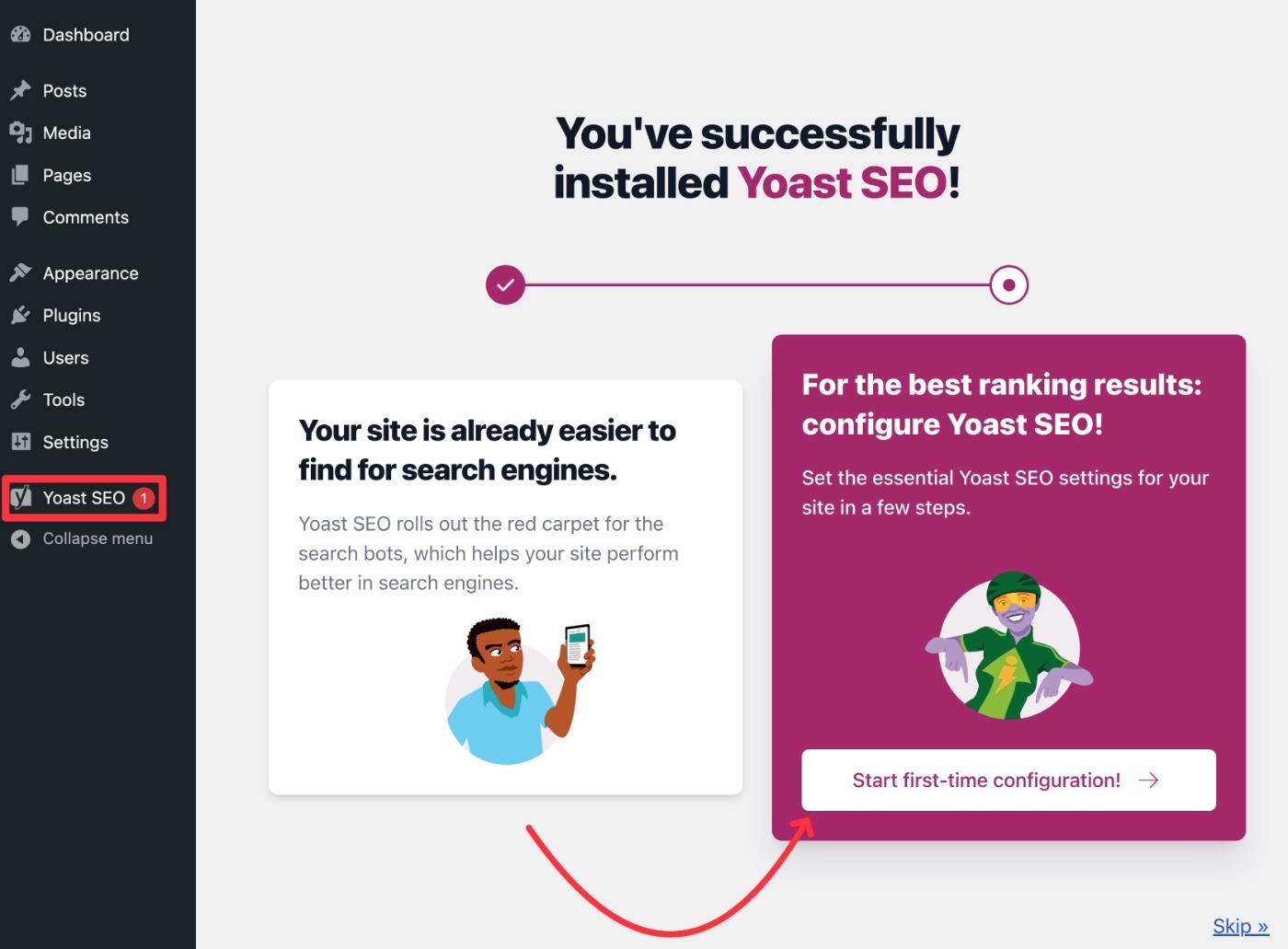
Позже мы также покажем вам, как использовать Yoast SEO для оптимизации отдельных частей контента на вашем сайте.
5. Установите SSL-сертификат и используйте HTTPS
HTTPS делает ваш веб-сайт более безопасным и обеспечивает конфиденциальность за счет шифрования данных, которые передаются между сервером вашего сайта и браузерами ваших посетителей.
Вы можете узнать, использует ли сайт HTTPS, посмотрев на зеленый замок в адресной строке браузера:
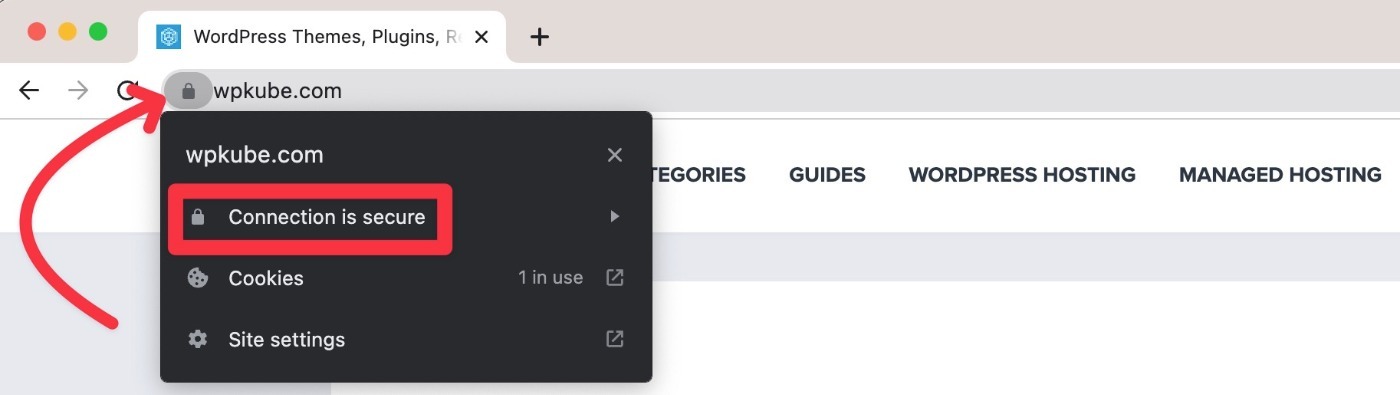
Одного этого достаточно, чтобы использовать HTTPS на своем сайте, но есть и еще одно большое преимущество — Google использует HTTPS в качестве положительного фактора ранжирования с 2014 года .
Таким образом, это не только делает ваш сайт более безопасным, но и помогает ему занимать более высокие позиции в поисковых системах.
Чтобы использовать HTTPS на своем сайте, вам необходимо установить сертификат SSL на свой сервер, который в настоящее время большинство веб-хостов предлагают бесплатно. Если ваш хостинг не работает, вы можете рассмотреть возможность перехода на одного из лучших хостинг-провайдеров WordPress из нашего списка.
После того, как вы установили SSL-сертификат, вы можете включить HTTPS на своем сайте с помощью плагина, такого как Really Simple SSL. Если вы чувствуете себя комфортно, вы также можете сделать это вручную, но это требует немного больше работы.
6. Подтвердите свой сайт с помощью консоли поиска Google и отправьте карту сайта.
Google Search Console — это бесплатный инструмент от Google, который позволяет вам управлять всеми аспектами SEO вашего сайта, включая настройку параметров и просмотр реальных данных о производительности.
По этой причине вам обязательно нужно настроить и проверить свой сайт WordPress с помощью Google Search Console. Вот как:
- Перейдите на веб-сайт Google Search Console.
- Добавьте свой сайт WordPress, убедившись, что вы выбрали правильный URL-адрес (WWW против не WWW и HTTP против HTTPS).
- Подтвердите свой сайт в Google Search Console одним из доступных способов. Если вы уже добавили Google Analytics, вы можете подтвердить это. Наше руководство по Google Search Console охватывает некоторые другие методы. Yoast SEO также включает в себя инструмент для проверки вашего сайта — перейдите в Yoast SEO → Общие → Инструменты для веб-мастеров, чтобы получить к нему доступ.
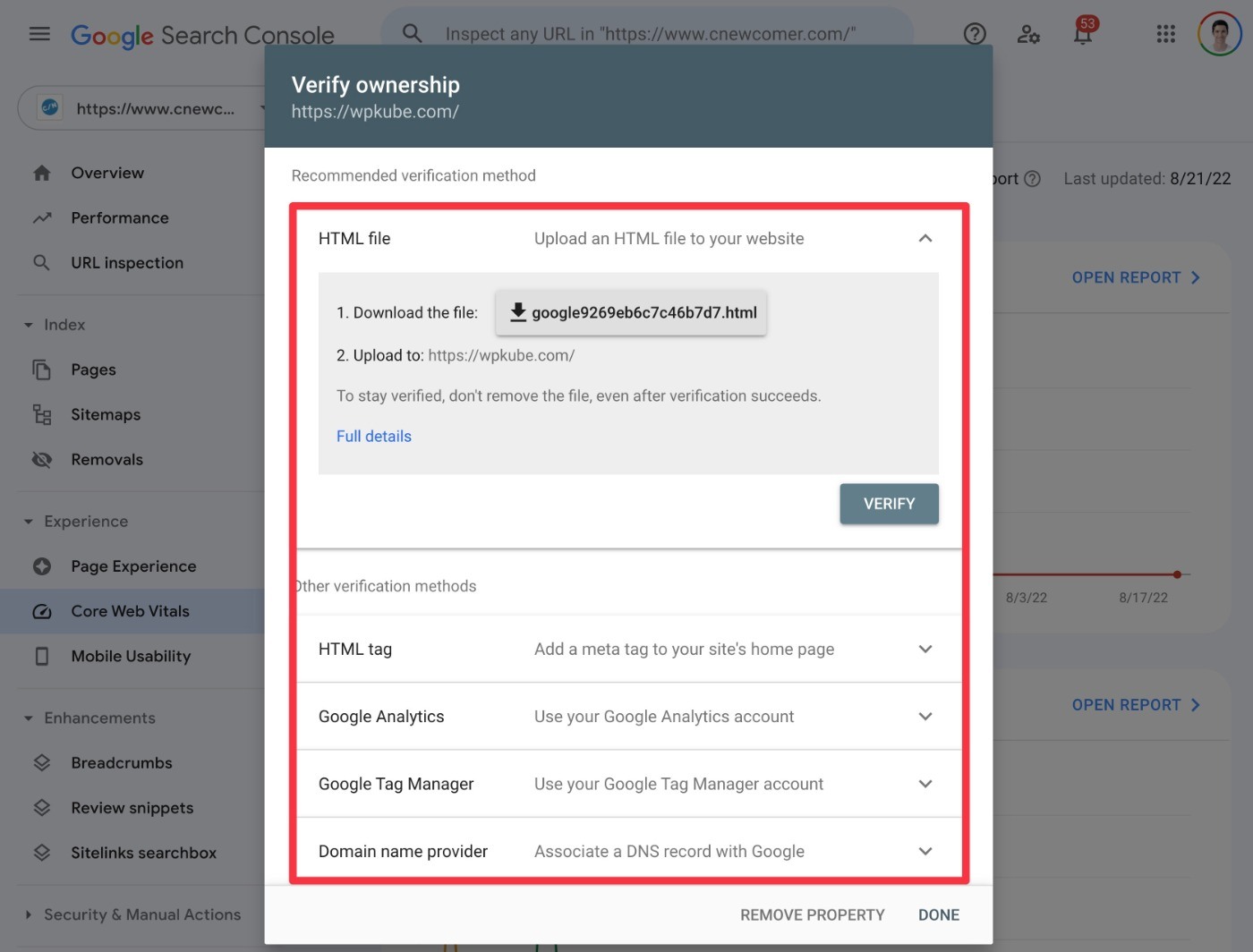
После того, как вы подтвердите свой сайт, вы получите доступ к множеству инструментов.
Хотя стоит изучить их все, одно важное действие, которое вы должны предпринять, — отправить карту сайта WordPress в Google. Это поможет Google полностью обнаружить весь ваш контент и включить его в результаты поиска.
Вот как:
- Перейдите в область Sitemaps в Google Search Console.
- Найдите поле « Добавить новую карту сайта » ( оно должно быть вверху страницы ).
- Введите URL-адрес карты сайта вашего сайта. Карта сайта WordPress по умолчанию находится по адресу yoursite.com/wp-sitemap.xml. Однако, если вы используете плагин Yoast SEO, он заменит карту сайта по умолчанию своей собственной картой сайта, которая находится по адресу yoursite.com/sitemap_index.xml.
- Щелкните Отправить .
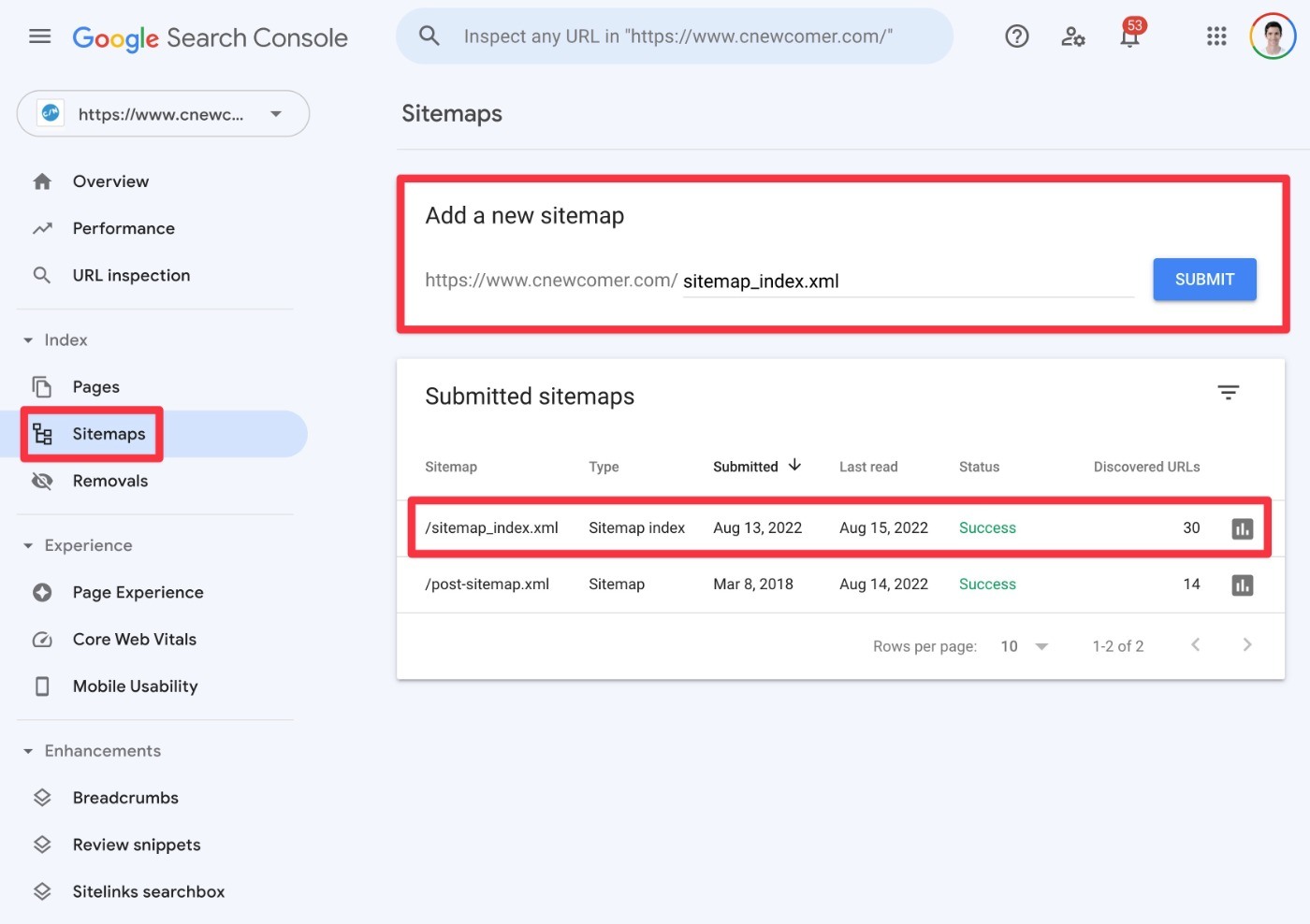
После того, как вы отправите свою карту сайта, вы должны увидеть ее в списке « Отправленные карты сайта ».
7. Оптимизируйте производительность вашего сайта (особенно Core Web Vitals)
Наличие быстро загружаемого веб-сайта не только повышает удобство работы для ваших посетителей, но и помогает вашему сайту занимать более высокие позиции в поисковых системах, особенно после обновления Page Experience от Google 2021 года.
Что касается SEO, вы должны сосредоточиться в первую очередь на показателях Core Web Vitals вашего сайта:
- Самая большая содержательная краска (LCP)
- Задержка первого ввода (FID)
- Совокупный сдвиг макета (CLS)
Если ваш сайт уже получает трафик, вы можете увидеть, как он работает в Core Web Vitals, используя меню Core Web Vitals в Google Search Console:
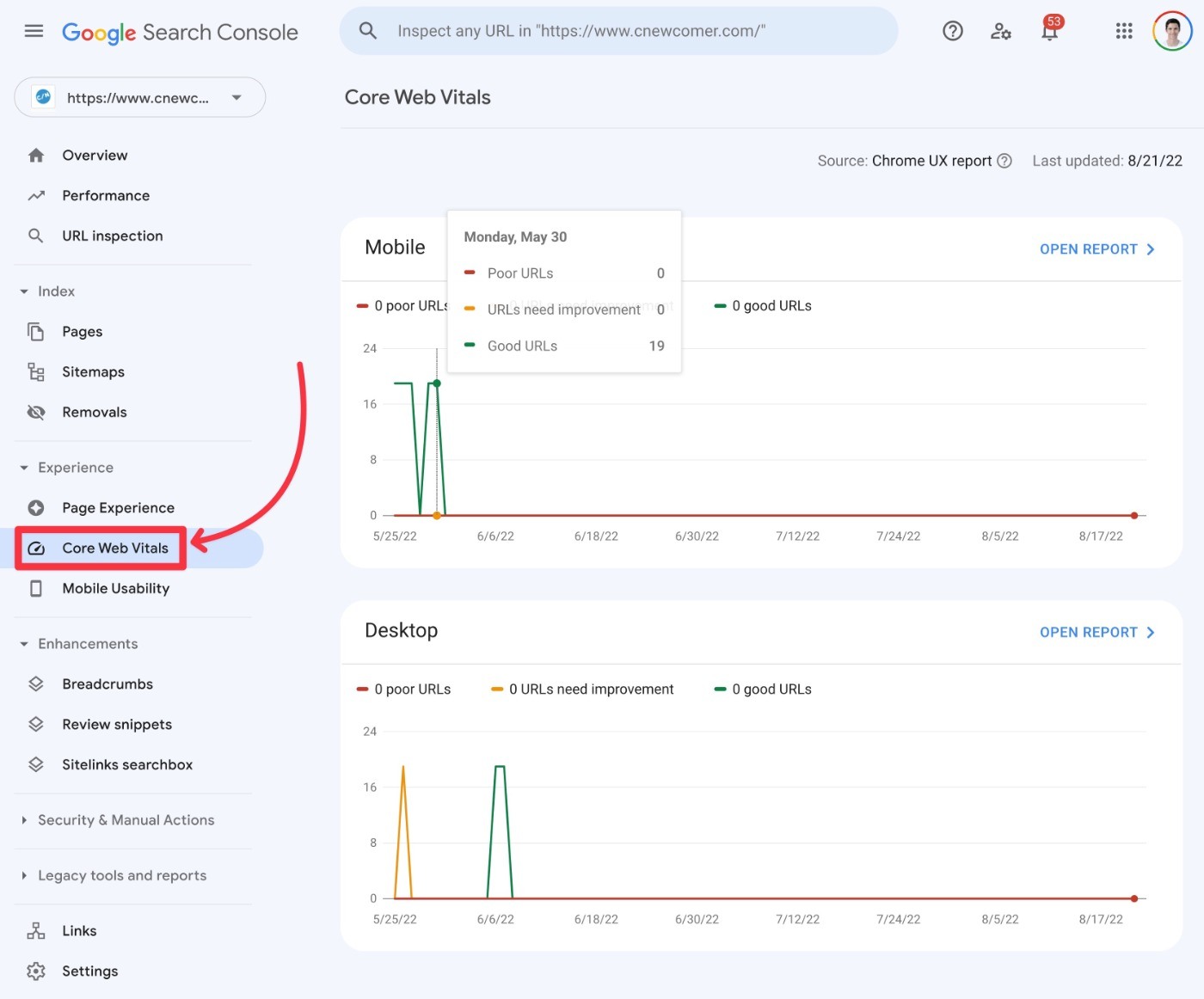
Кроме того, вы также можете запустить свой сайт с помощью инструмента Google PageSpeed Insights или других инструментов для проверки скорости, таких как WebPageTest.
Так как же оптимизировать показатели Core Web Vitals?
У нас есть полное руководство по ускорению WordPress, но две самые основные вещи, которые вы можете сделать, следующие:
- Используйте быстрый хостинг WordPress. Выбор хоста из нашего лучшего списка хостингов WordPress должен настроить вас на успех.
- Установите комплексный плагин для оптимизации производительности и кэширования. Если вы можете позволить себе плагин премиум-класса, я рекомендую WP Rocket, потому что его очень легко оптимизировать для Core Web Vitals ( прочитайте наш обзор WP Rocket, чтобы узнать больше ). Тем не менее, вы также можете найти качественные бесплатные варианты на WordPress.org, если у вас ограниченный бюджет — вам просто нужно проделать дополнительную работу, чтобы все настроить.
8. Добавьте страницу «О нас» и другие сигналы EAT
EAT расшифровывается как Expertise, Authoritativeness, and Trustworthiness. По сути, Google хочет знать, что у вас есть опыт работы в нишах вашего сайта, особенно в нишах YMYL (ваши деньги или ваша жизнь), таких как финансы, юриспруденция и медицина.
Однако, даже если вы не находитесь в нишах YMYL, добавление сигналов EAT — это хорошая идея.
Вот несколько советов:
- Создайте подробную страницу «О нас», на которой перечислены ваши знания и опыт. Вы можете использовать страницу «О WPKube» для вдохновения.
- Публично перечислите автора каждой части контента, включая краткую биографию в поле автора (вместе с профилями в социальных сетях, если это необходимо).
- Ссылка на проверенные источники.
- Охватывайте несколько точек зрения в своем контенте (например, плюсы и минусы в обзорах продуктов).
9. Оптимизируйте структуру вашего сайта
Последний совет самый сложный. Однако, чтобы оптимизировать то, как Google понимает и ранжирует ваш сайт, важно оптимизировать структуру вашего сайта, которая состоит из нескольких основных частей:

- Навигационные меню и ссылки
- Категории и теги
- Страницы архива
- И т.п.
Пройдемся по ним…
Навигационные меню и ссылки
Как правило, ваш сайт будет иметь навигационные меню в верхнем и нижнем колонтитулах ( а также, возможно, на боковой панели ).
В идеале вы захотите использовать эти меню/ссылки, чтобы указать поисковым системам и посетителям-людям на наиболее важный и ценный контент.
Например, здесь, на WPKube, вы можете видеть, что мы ссылаемся на наши самые ценные учебные пособия и списки сообщений, таких как наше руководство по созданию веб-сайта:
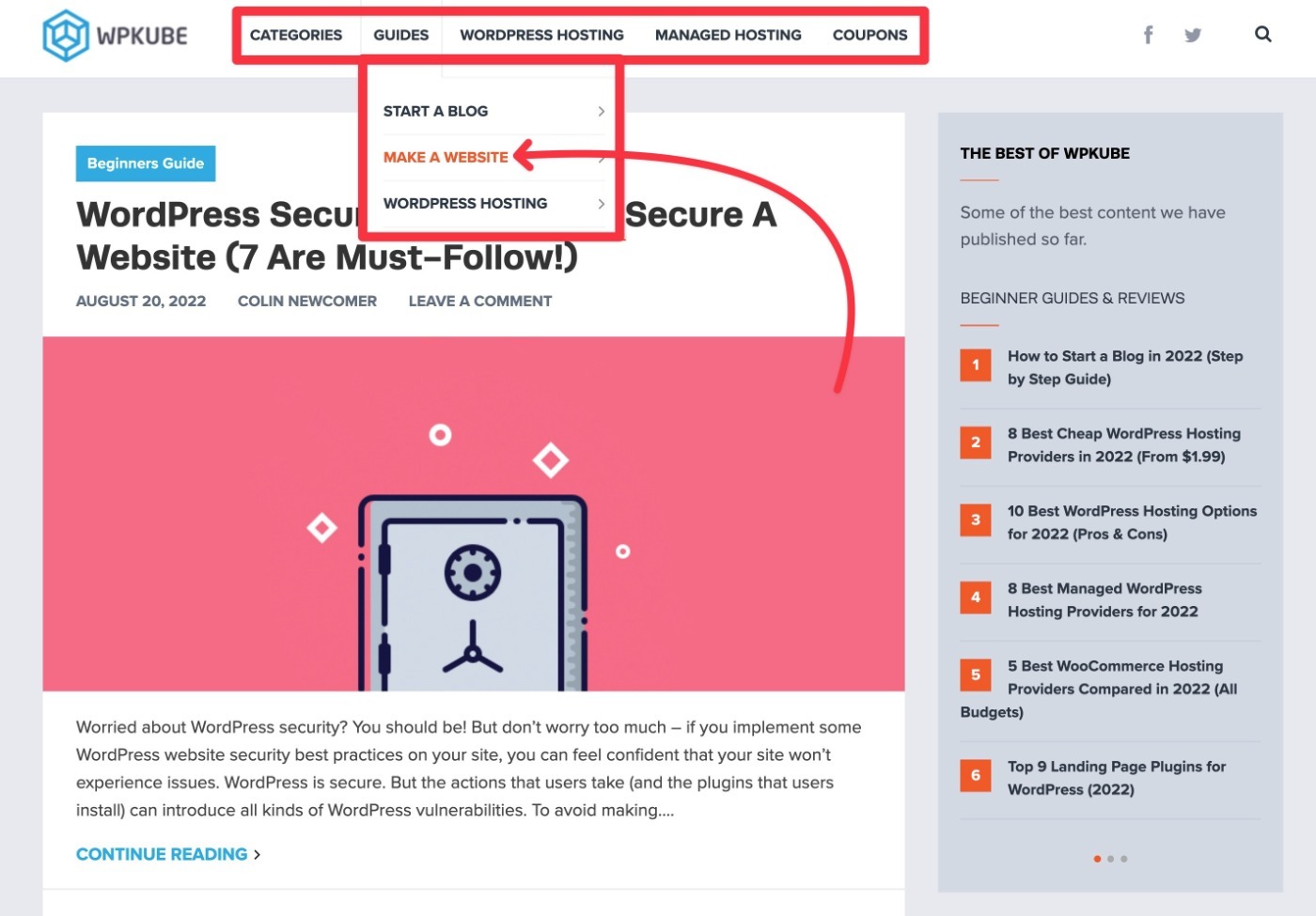
Не думайте, что вам нужно втиснуть сюда каждую ссылку. Помните — вы просто хотите продвигать свой самый ценный и важный контент.
Категории и теги
Категории и теги помогают упорядочивать сообщения в блоге и другой контент. Таким образом, они могут помочь как людям, так и поисковым системам ориентироваться и понимать ваш контент.
Вы должны назначить каждому сообщению в блоге хотя бы одну категорию, но использование тегов совершенно необязательно.
Чтобы узнать больше о том, как их правильно использовать, прочитайте наше полное руководство по категориям и тегам WordPress.
Страницы архива
Страницы архива — это страницы, на которых перечислены все сообщения блога, соответствующие определенным критериям. Например:
- Основной архив блога — список всех ваших постов в блоге, упорядоченный по дате последней публикации.
- Архив категорий — список всех сообщений блога в определенной категории.
- Архив авторов — список всех сообщений блога, написанных определенным автором.
Архивные страницы могут быть как хорошими, так и плохими для SEO, в зависимости от того, как вы их используете.
Если вы правильно настроите их и добавите уникальный контент, вы действительно сможете ранжировать свои архивные страницы в Google. Однако для большинства сайтов, вероятно, лучше просто не индексировать страницы архива, так как они также могут рассматриваться как дублирующийся контент на многих сайтах.
Если у вас нет особой причины для ранжирования этих страниц в Google, я рекомендую использовать подход noindex.
В Yoast SEO вы можете управлять внешним видом страниц архива, перейдя в Yoast SEO → Search Appearance → Archives :
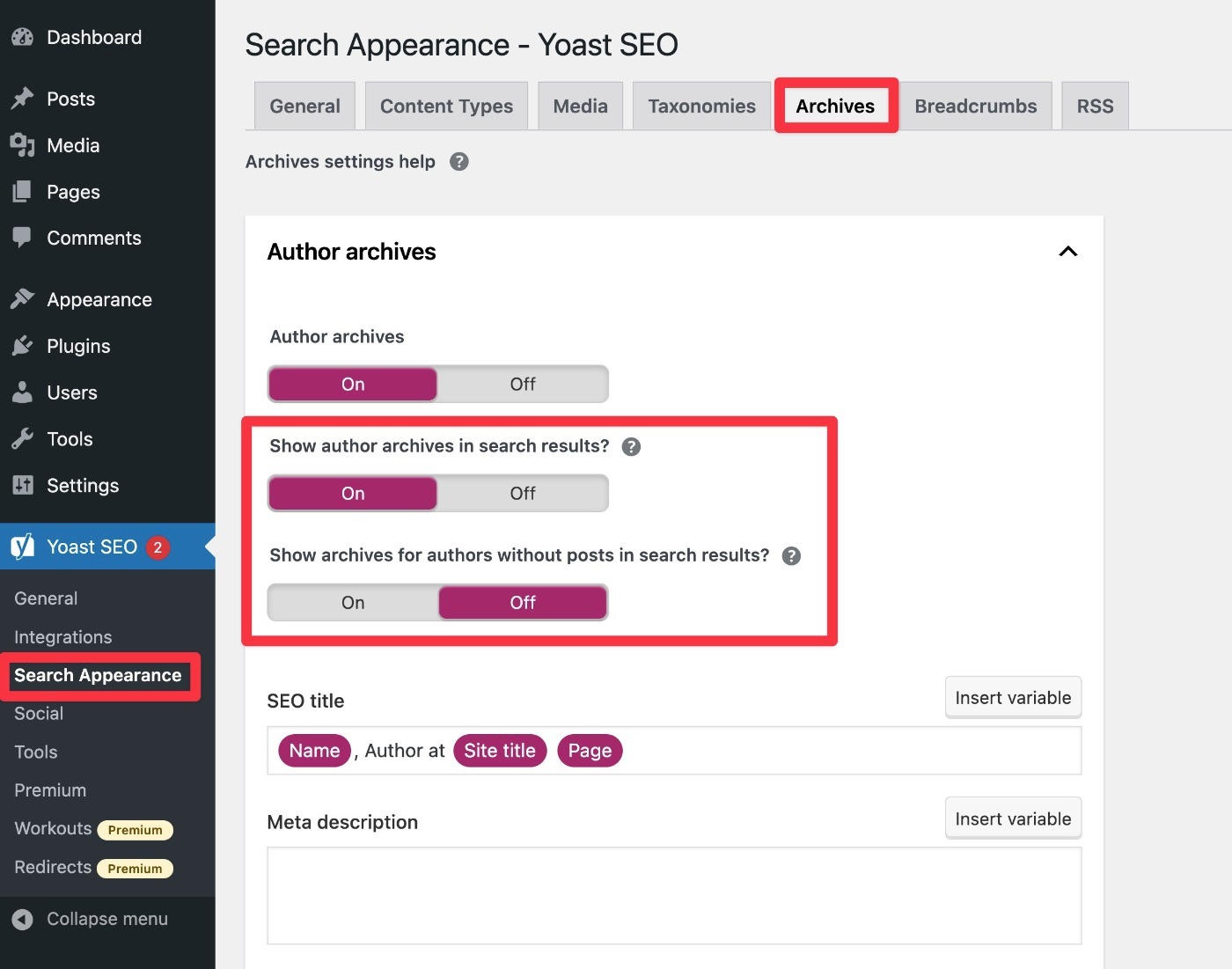
Контрольный список WordPress SEO для отдельных частей контента
В дополнение к совершенствованию аспектов поисковой оптимизации WordPress для всего сайта, также важно оптимизировать каждую часть контента, который вы публикуете ( при условии, что вы хотите, чтобы этот контент занимал высокие позиции в поисковых системах ).
Вот несколько советов, как это сделать…
1. Проведите исследование ключевых слов
Чтобы узнать, какие ключевые слова использовать в своем посте, вам необходимо провести хотя бы базовое исследование ключевых слов для каждого публикуемого вами контента.
Это поможет вам узнать, что ищут люди, чтобы вы могли оптимизировать свой контент для этих ключевых слов.
Если вы используете Yoast SEO, это также поможет вам выбрать «Ключевое слово фокуса» для ввода в поле Yoast SEO, что даст вам доступ к некоторым полезным предложениям по SEO.
Если у вас ограниченный бюджет, вы можете использовать бесплатные инструменты исследования ключевых слов, такие как Ubersuggest или Wordstream.
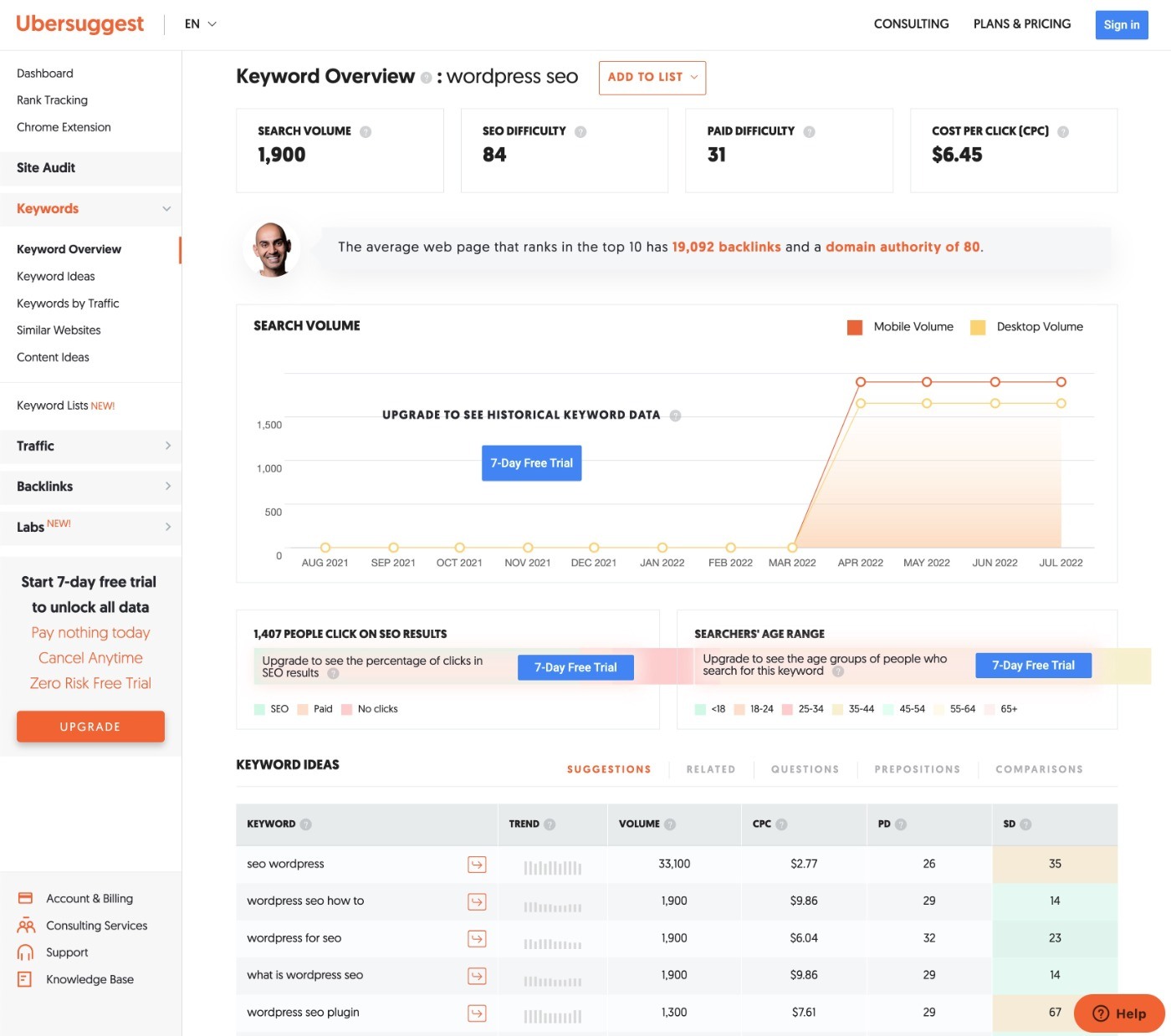
Если вы готовы платить, Ahrefs и SEMrush — два лучших варианта, хотя они и дорогие. Однако наш специальный купон SEMrush дает вам 30-дневную бесплатную пробную версию.
KWFinder также является отличной бюджетной альтернативой, которая подойдет большинству пользователей WordPress. Лично я использую KWFinder .
2. Установите SEO-заголовок и мета-описание
После того, как у вас есть ключевое слово для фокуса, вы захотите добавить свой SEO-заголовок и мета-описание в поле Yoast SEO для части контента:
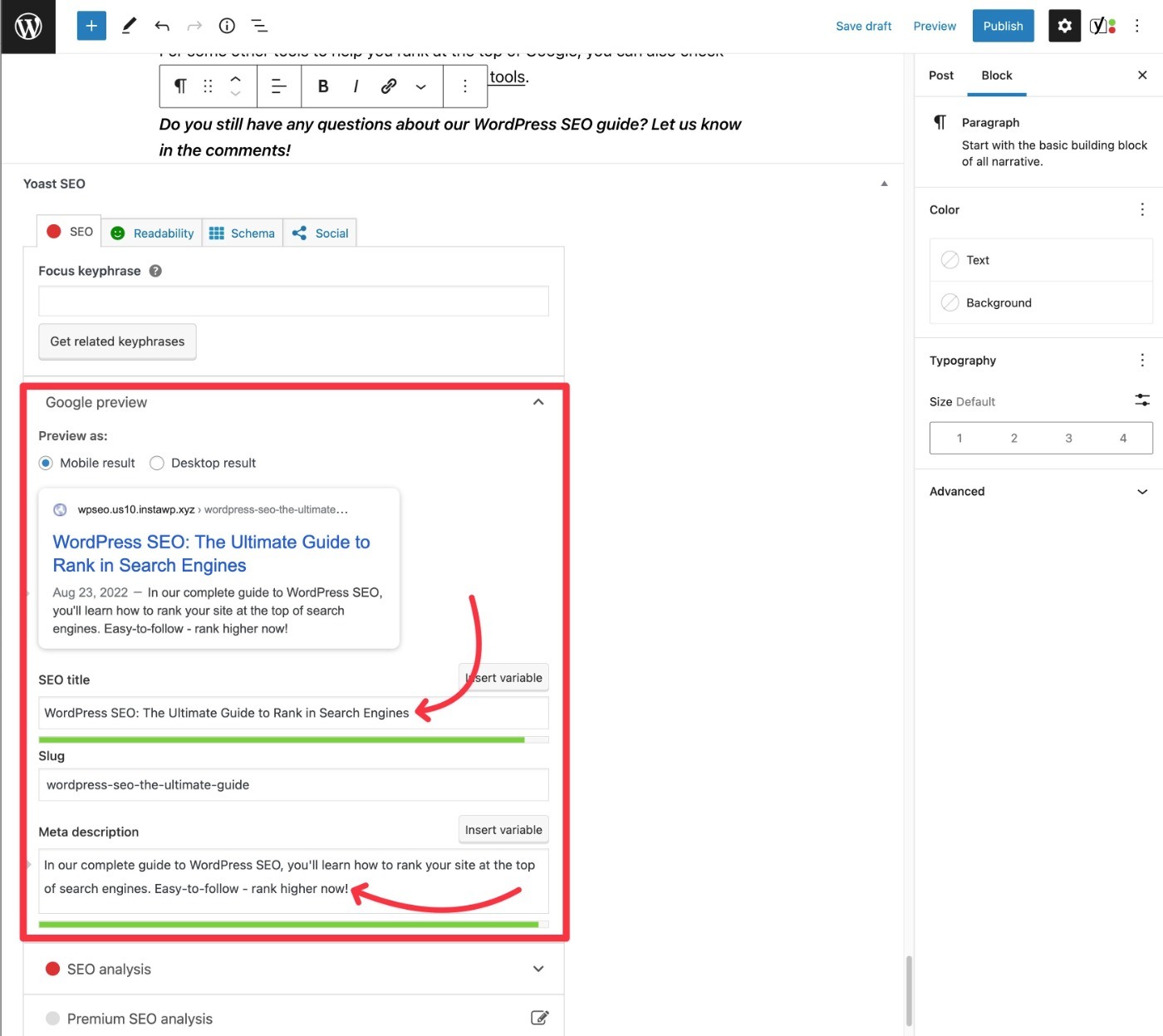
Это детали, которые будут отображаться на странице результатов поиска, поэтому они очень важны для того, чтобы люди нажимали на ваш сайт ( хотя Google иногда создает собственный заголовок и описание, что может немного раздражать ):
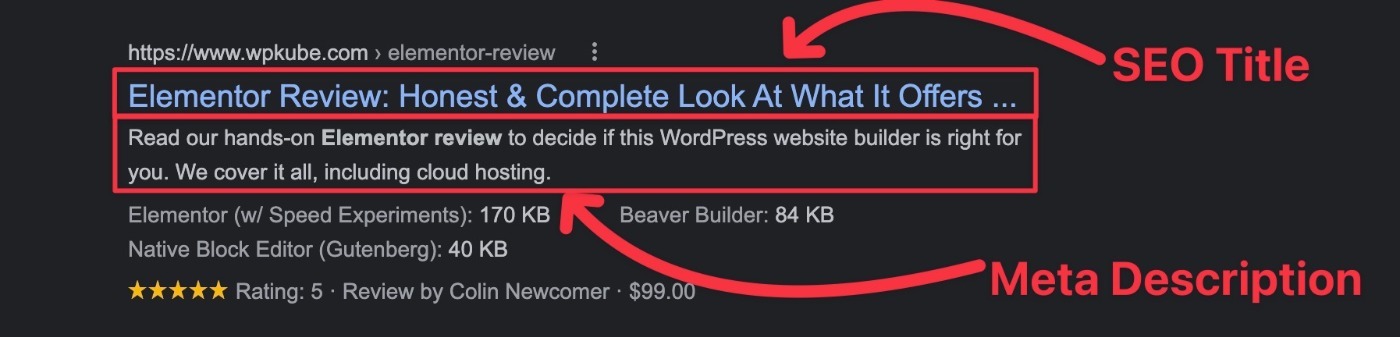
В идеале вы должны естественным образом включать ключевое слово фокуса как в заголовок, так и в описание, когда это возможно.
3. Оптимизируйте URL-слаг
Фрагмент URL-адреса части контента является его уникальным идентификатором. Например, в этом URL-адресе — wpkube.com/wordpress-seo-guide — слаг URL — «wordpress-seo-guide».
Как и в случае с вашим SEO-заголовком и мета-описанием, вы захотите включить ключевое слово focus в URL-слаг. Вы можете сделать это, используя параметр « Постоянная ссылка » на вкладке « Пост » в редакторе:
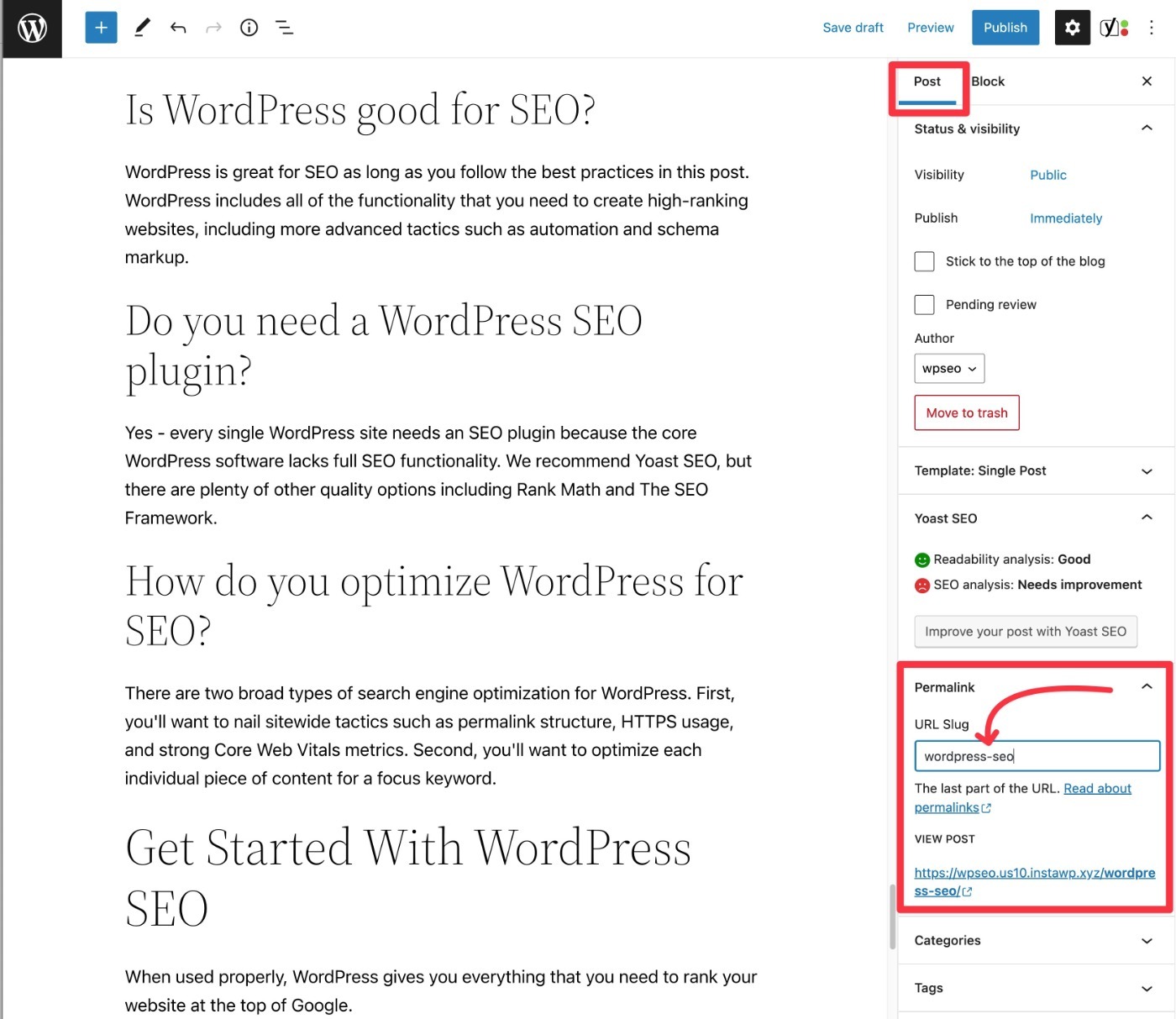
4. Установите основное ключевое слово и реализуйте другие предложения
Если вы используете Yoast SEO, плагин предлагает несколько действительно полезных советов, которые помогут вам оптимизировать ваш контент для выбранного вами ключевого слова, которое является основным ключевым словом, которое вы обнаружили в своем исследовании ключевых слов.
К ним относятся настройка SEO-заголовка и мета-описания, а также ряд других советов:

Не беспокойтесь слишком сильно о реализации каждого отдельного предложения. Но вы хотите реализовать как можно больше, сохраняя при этом естественное звучание поста и его привлекательность для читателей. То есть не жертвуйте качеством своего поста только для того, чтобы получить более высокие оценки в анализе.
5. Добавьте замещающий текст к изображениям
Если вы используете изображения (а так и должно быть), важно добавить замещающий текст к изображениям.
Альтернативный текст — это закулисный код, предоставляющий описание изображения. Это не только добавляет контекст для поисковых систем, но также служит еще одним преимуществом, делая ваш сайт более доступным для посетителей, использующих программы чтения с экрана.
Чтобы добавить замещающий текст к изображению, выберите блок изображения, а затем используйте поле замещающего текста на боковой панели. Если вы можете сделать это естественным образом, попробуйте поработать с ключевыми словами, связанными с вашим постом:
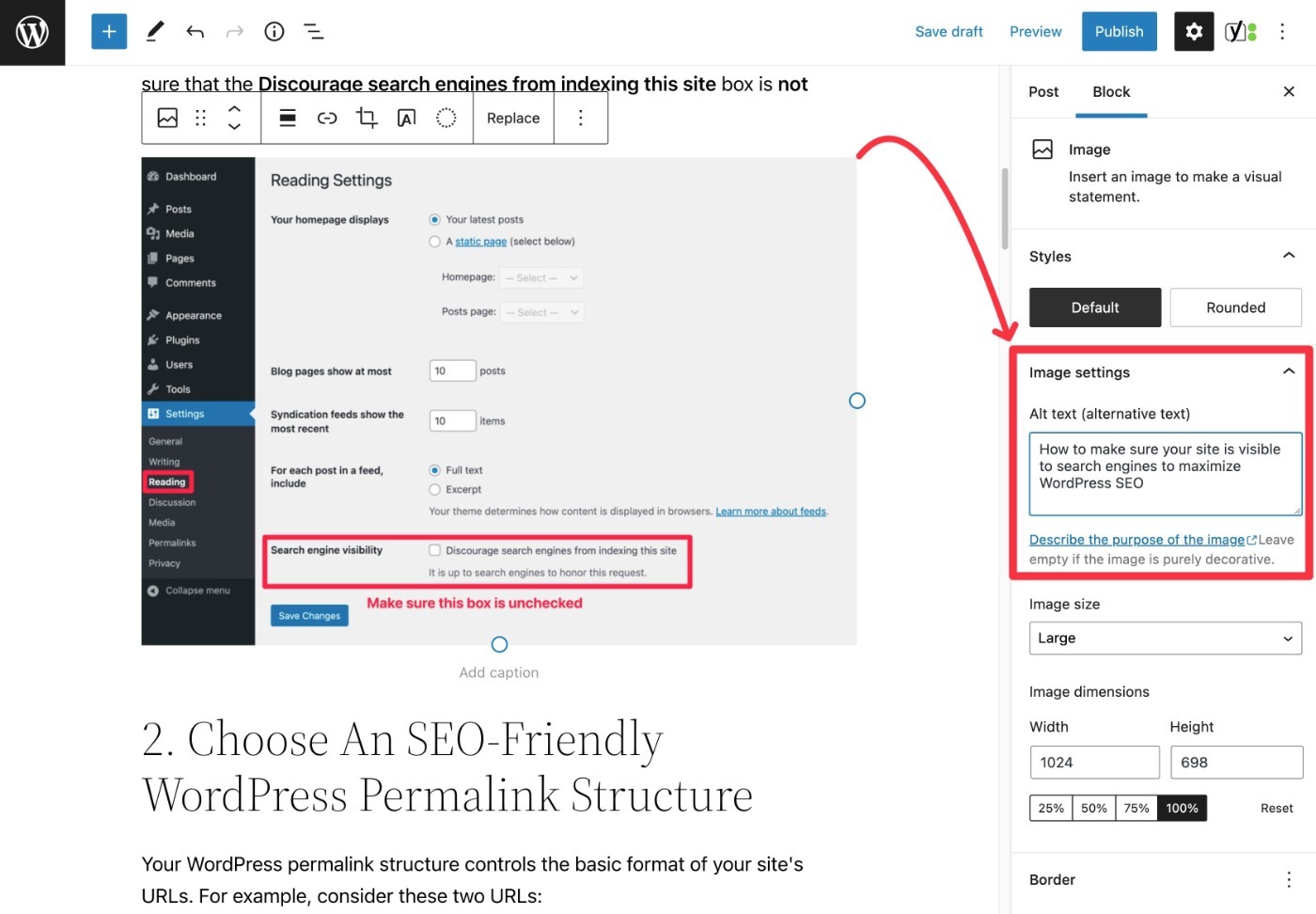
6. Включайте релевантные внутренние ссылки, когда это возможно
Внутренние ссылки — это ссылки, которые указывают на другой контент на вашем сайте. Они хороши по двум причинам:
- Они распространяются по «ссылочному соку» вашего сайта. Хотя внутренние ссылки не так эффективны, как качественные обратные ссылки из внешних источников, они все же могут повысить рейтинг связанного контента.
- Они удерживают посетителей на вашем сайте дольше, что может улучшить такие показатели, как показатель отказов, время на странице и т. д.
Самый простой способ добавить внутренние ссылки — сделать это вручную. Вы можете добавить внутреннюю ссылку так же, как и любую другую ссылку.
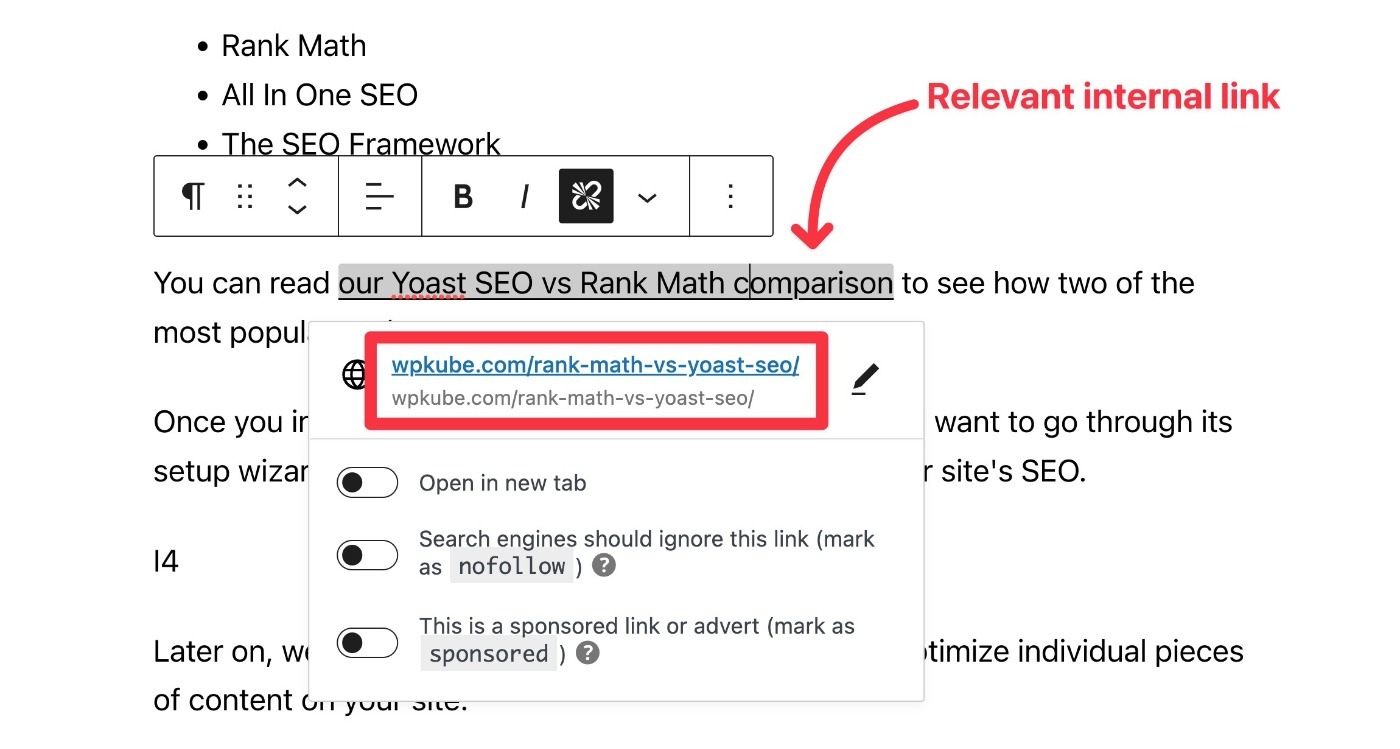
Однако, если у вас много контента, может быть сложно запомнить релевантный контент, на который можно ссылаться. В этом случае вы можете рассмотреть специальный плагин внутренних ссылок, такой как Link Whisper. Кроме того, премиум-версия Yoast SEO также включает предложения по внутренним ссылкам, как и некоторые другие плагины для SEO, включая Rank Math.
7. Добавьте nofollow к партнерским ссылкам
Если вы включаете партнерские ссылки или другие рекламные ссылки в свой контент, вам следует добавить к ним тег nofollow, чтобы следовать рекомендациям Google.
Если у вас установлен Yoast SEO, вы можете сделать это, щелкнув соответствующую ссылку и используя переключатель:
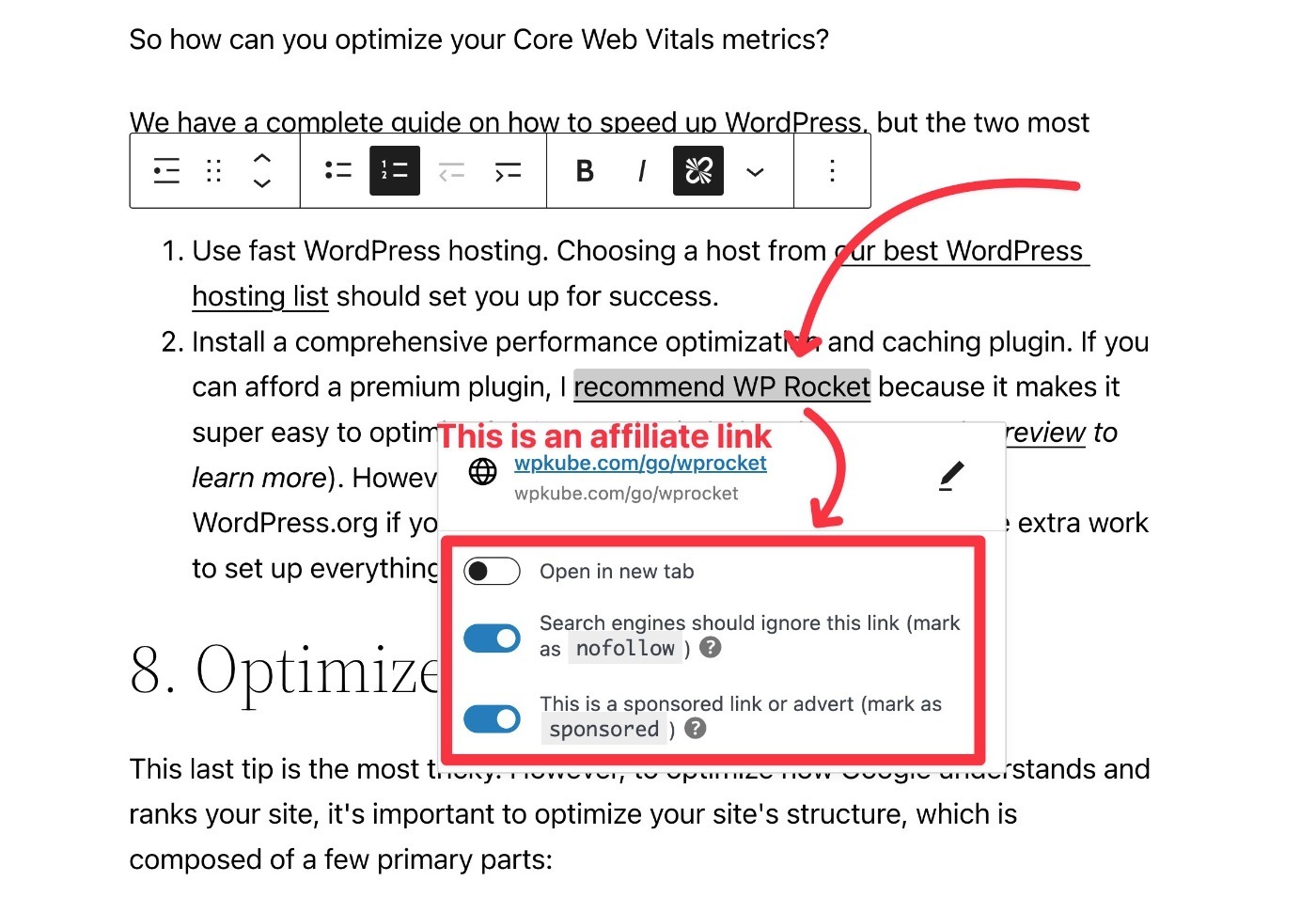
Часто задаваемые вопросы по SEO-оптимизации WordPress
Чтобы закончить наше руководство по поисковой оптимизации WordPress, давайте ответим на несколько распространенных вопросов.
Подходит ли WordPress для SEO?
WordPress отлично подходит для SEO, если вы следуете рекомендациям, описанным в этом посте. WordPress включает в себя все функции, необходимые для создания веб-сайтов с высоким рейтингом, включая более продвинутые тактики, такие как автоматизация и разметка схемы.
Вам нужен SEO-плагин для WordPress?
Да, каждому сайту WordPress нужен SEO-плагин, потому что базовому программному обеспечению WordPress не хватает полной функциональности SEO. Мы рекомендуем Yoast SEO, но есть множество других качественных вариантов, включая Rank Math и The SEO Framework.
Как вы оптимизируете WordPress для SEO?
Существует два основных типа поисковой оптимизации для WordPress. Во-первых, вам нужно отточить тактику для всего сайта, такую как структура постоянных ссылок, использование HTTPS и сильные показатели Core Web Vitals. Во-вторых, вы захотите оптимизировать каждый отдельный фрагмент контента для фокусного ключевого слова.
Какие еще инструменты вам нужны для WordPress SEO?
В дополнение к качественному SEO-плагину WordPress мы также рекомендуем инструмент для исследования ключевых слов, такой как SEMrush, Ahrefs или KWFinder. Если у вас ограниченный бюджет, вы также можете использовать такие инструменты, как Ubersuggest.
Начать SEO-оптимизацию WordPress
При правильном использовании WordPress дает вам все необходимое для того, чтобы ваш сайт занял первое место в Google.
В этом окончательном руководстве по SEO для WordPress мы постарались охватить все наиболее важные передовые методы, включая принципы SEO для всего сайта, а также контрольный список WordPress SEO для отдельных частей контента.
Примените эту тактику сегодня, и я гарантирую, что рейтинг вашего сайта улучшится.
Добавьте несколько обратных ссылок с качественных сторонних сайтов, и вы действительно подниметесь в рейтинге!
Чтобы узнать о некоторых других инструментах, которые помогут вам занять первое место в Google, вы также можете ознакомиться с нашей коллекцией лучших SEO-инструментов WordPress.
У вас остались вопросы о нашем руководстве по поисковой оптимизации WordPress? Дайте нам знать об этом в комментариях!
